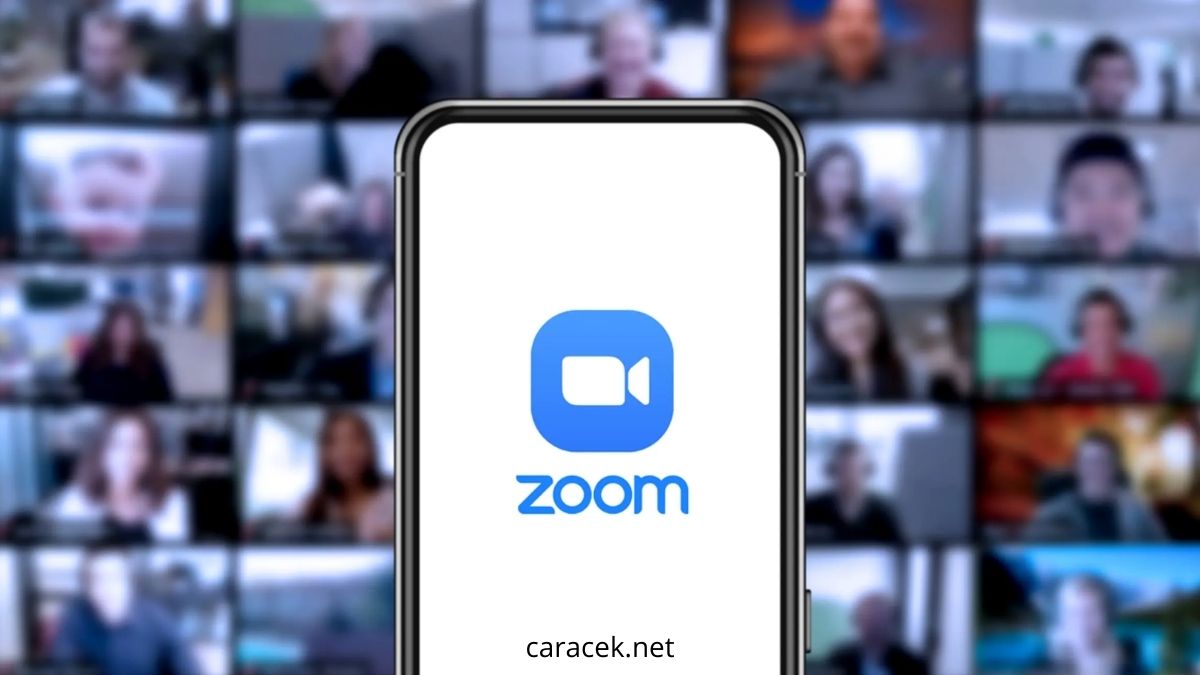Cara mengatasi zoom tidak bisa sign in dan sign up sedang banyak di cari oleh para pengguna aplikasi zoom.
Sampai saat ini zoom sedang mengalami sebuah kendala, di mana aplikasi tersebut tidak bisa sign in dan juga sign up.
Kendala tersebut pastinya akan membuat para penggunanya cemas dan kesal, apalagi jika pengguna sedang ada rapat penting di aplikasi zoom tersebut.
Zoom merupakan salah satu aplikasi video conference yang sangat populer dan banyak di gunakan oleh jutaan orang di seluruh dunia.
Banyak orang yang menggunakan aplikasi ini baik itu untuk rapat maupun untuk sekolah online.
Aplikasi zoom ini di nilai mempunyai kualitas yang sangat bagus dan yang paling menariknya lagi, semua percakapan zoom ini dapat kamu rekam untuk bisa di lihat lagi nantinya.
Ternyata ada beberapa pengguna yang tidak bisa sign in maupun masuk ke dalam aplikasi zoom tersebut.
Penyebab gagal sign in zoom ini biasanya terjadi karena lupa password, koneksi internet yang tidak stabil dan juga terjadinya error pada aplikasinya.
Nah bagi kamu yang mengalami masalah tersebut, maka kamu tidak perlu khawatir. Karena sebenarnya cara mengatsi zoom yang tidak bisa masuk atau sign in bisa di lakukan dengan mudah.
Ada banyak cara yang bisa kamu lakukan untuk mengatasi kendala tersebut, namun kamu tetap harus mengetahui terlebih dahulu kenapa penyebabnya.
Jika satu cara tidak berhasil, maka tidak ada salahnya untuk mencoba cara yang lain bukan? Berikut ini beberapa cara mengatasi tidak bisa sign in atau sign up pada aplikasi zoom.
Cara Mengatasi Zoom Tidak Bisa Sign In dan Sign Up

1. Periksa Koneksi Jaringan Internet
Cara mengatasi zoom tidak bisa sign in yang pertama yaitu periksa koneksi jaringan internet kamu.
Jika koneksi tersebut buruk, maka kamu tidak akan bisa login. Untuk mengatasinya, kamu bisa mengganti koneksi kamu ke yang kebih stabil atau cepat.
2. Hapus Cache dan Data Dari Aplikasi Zoom
Supaya kamu bisa masuk pada aplikasi zoom ini, maka kami bisa membersihkan cache yang menumpuk di aplikasi zoom ini.
Perlu kamu ketahui bahwa cache yang menumpuk juga akan menyebabkan terjadinya error.
Untuk itu menghapus cache dan juga data dari aplikasi zoom ini merupakan salah satu hal penting yang harus kamu lakukan supaya kamu bisa masuk dan login pada aplikasi zoom.
3. Ganti Kata Sandi Atau Password
Jika cara diatas masih tidak berhasil, maka kamu bisa mencoba login dengan memasukan password baru.
Karena bisa jadi kan zoom kamu tidak bisa sign in karena salah password, nah untuk mengganti password ini kamu bisa mengklik tombol forgot password dan masukan email yang kamu miliki.
Nantinya pihak zoom akan mengirimkan sebuah link melalui email kamu dan kamu bisa mengklik link tersebut untuk mengganti password.
Setelah kamu mengklik link tersebut, lalu panjutkan dengan memasykan password zoom baru.
Pastikan kamu memasukan password yang unik dan tentunya mudah untuk kamu ingat, supaya nanti kamu tidak lupa dengan Password yang sudah kamu buat tersebut.
Cara Mengatasi Zoom Tidak Bisa Sign Up
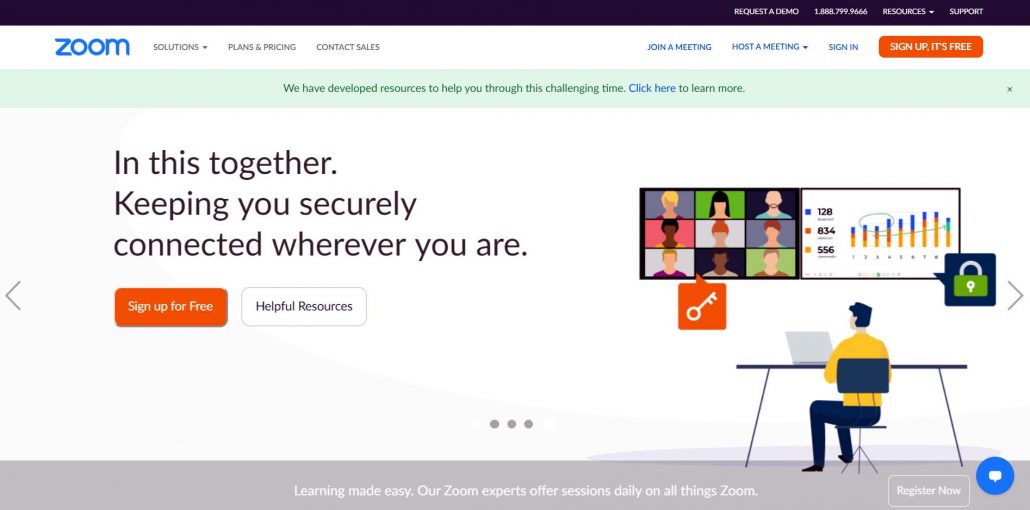
Untuk cara mengatasi zoom tidak bisa sign up, kamu bisa mengikuti tutorial berikut ini:
- Langkah pertama sebelum kamu melakukan pendaftaran yautu menghapus cache yang menumpuk terlebih dahulu.
- Jika sudah selesai, maka kami bisa membuka kembali aplikasi zoom dan tekan tombol sign up untuk melakukan pendaftaran.
- Kemudian, kamu akan diminta untuk memasukan tanggal lahir dan pastikan usia pengguna sudah cukup untuk mendapatkan layanan dari aplikasi zoom ini.
- Lengkapi semua data yang mereka minta mulai dari nama depan dan belakang serta alamat email yang masih kamu gunakan.
- Setelah semua data yang kamu masukan sudah sesuai, maka kamu bisa langsung mengklik tombol sign up.
- Lakukan verifikasi email untuk mengaktifkan akun zoom yang sudah kamu buat sebelumnya.
Akhir Kata
Sekian penjelasan mengenai cara mengatasi zoom tidak bisa sign in dan sign up yang sangat mudah, semoga tutorial tersebut bisa sangat membantu kamu untuk mengatasi kendala pada aplikasi zoom.